Kuinka korjata virhe sinisellä näytöllä kmode_exception_not_handled Windows 8 ssa, 8.1, 10

- 3586
- 813
- Tyler Kozey
”Sininen isänäytöt”, joissa on kaikenlaisia liittyviä viestejä, jotka määrittelevät ongelman, ovat ominaisia kaikkien versioiden Microsoft -käyttöjärjestelmille, ja melkein jokaisen käyttäjän oli tarkoitus olla ainakin yksi niistä. BSOD -lajikkeiden joukossa on myös kmode_exception_not_handled -virhe, se tapahtuu usein Windows 8, 8.1 ja 10. Epäonnistuminen voi ilmetä joka tapauksessa, mutta useimmiten kun aloitat tietokoneen ja yrität käynnistää pääsääntöisesti uudelleen, älä muuta tilanteita. Tähän voi olla monia syitä, sekä ohjelmisto- että laitteistot voivat provosoida virheen. Siten "sinisen näytön" ongelman poistamiseksi sinun on tunnistettava sen lähde.

Virheen korjaus kmode_exception_not_handled Windowsissa.
Ongelman syyt
Siniseen näyttöön (tai BSOD) liittyy aina viesti, joka ilmaisee virheen ja sen koodin nimen, ja voit löytää tietoja epäonnistumisen korjaamisen menetelmistä. Samanaikaisesti ilmoituksen tekstissä olevat tiedot eivät ole niin merkittäviä, että he ymmärtävät ongelman syyn. Kmode_exception_not_handled stop-jalo -käyttöisen tapauksessa siihen liittyy yleensä 0x00001e-koodi, joka ei erityisesti paljasta ongelman ydin, miksi tietoja ei käsitellä, eikä käyttöjärjestelmää ladata, eikä varmasti kerro sinulle, miten ratkaise se. Vain harvinaisissa tapauksissa toimintahäiriön lähde tunnetaan tarkemmin. Sitten viestissä mainitaan paitsi pysäytyskoodi: Kmode -poikkeusta ei käsitellä, vaan myös elementti, joka aiheutti ongelman, useimmiten se on laajennus ”.SYS ". Tämän muodon kohteet liittyvät ohjaimiin, jotka voivat olla vastuussa laitteiden vuorovaikutuksesta kolmannen osapuolen moduulien kanssa tai kriittinen systeeminen. Joten virhe kmode_exception_not_handled voi provosoida seuraavat tekijät:
- Satunnainen kertakäyttöinen vika.
- Laitteiden toimintahäiriöt, laitteistojen yhteensopimattomuus.
- Kuljettajan virheellinen työ, sen vahingot.
- Epäonnistunut asennus, käyttöjärjestelmän uusiminen.
- Kuljettajien keskeytetty asennusprosessi.
- Haitallisten ohjelmien vaikutus.
- BIOS -yhteensopimattomuus ja muut syyt.
Virheen ilmestymiseen ei ole niin vähän syitä, joten jos et ole liitetty edelliseen tapahtumaan ja viesti ei määritä epäonnistumista aiheuttavaa tiedostoa, sinun on kokeiltava erilaisia menetelmiä löytääksesi oikea ratkaisu.
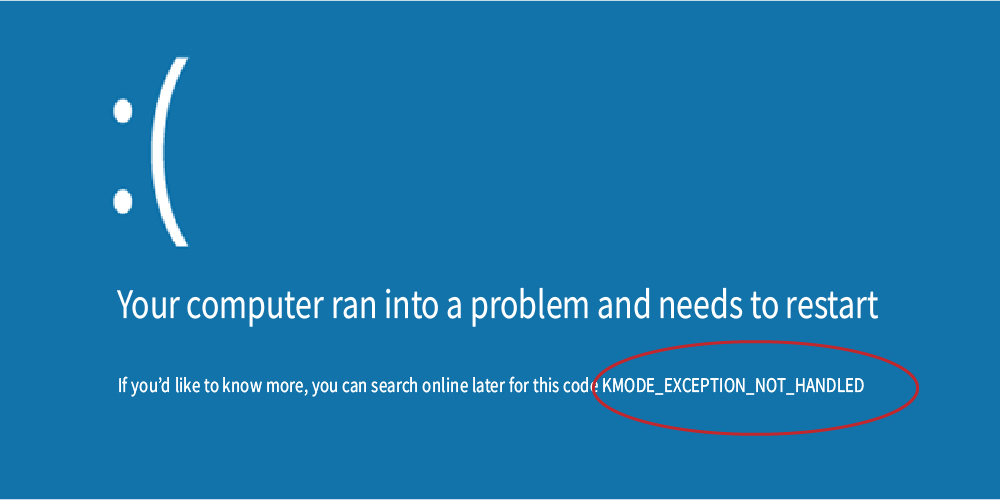
Kuinka korjata virhe
Satunnaiset toimintahäiriöt vaikuttavat yleensä kertakäyttöisiltä eikä häiritse käyttäjää edelleen. Joten se riittää laitteen uudelleenlataamiseen ja ongelma ratkaistaan. Joskus viimeisen onnistuneiden Windows -kokoonpanojen lataaminen on myös tehokasta. Mutta tällaiset liikkeet eivät aina toimi, ja jos virhe on vakio, sinun on suoritettava vakavampia toimia sen poistamiseksi. On hyvä, kun käyttäjä ymmärtää, minkä jälkeen toimintahäiriö syntyi, sitten aika korjata vähemmän aikaa. Esimerkiksi, jos virhettä edelsi ohjaimen tai palvelun asentaminen, sinun pitäisi vain palauttaa kaikki sellaisena kuin se oli poistamalla leikattu ohjelmisto. Virheen tapauksessa Kmode_Exception_Not_Handled sinisellä näytöllä tuntemattomista syistä sinun on etsittävä ongelman korjaamista, lajittelemalla nykyiset menetelmät, joita tarkastelemme myöhemmin.
BIOS -asetusten palautus
Aluksi sinun tulisi kokeilla yksinkertaista menetelmää virheen eliminoimiseksi KMODE_EXCEPT_NOT_HANDLED, joka sisältää oletusasetusten palautumisen. Suoritamme seuraavat toiminnot:
- Siirrymme BIOS -järjestelmävalikkoon (avautuu monin tavoin, useimmiten painamalla Del tai F2).
- Löydämme vaihtoehdon nollata vakioasetuksiin (lataa optimoidut oletukset), napsauta.
- Vahvista toiminta, jätä BIOS -valikko ja suorita uudelleenkäynnistys.
Menetelmä ei ole aina tehokas, ja jos sininen näyttö virheellä kmode_exception_not_Handled tracisers uudelleen, sinun tulee turvautua muihin eliminoinnin vaihtoehtoihin.

Järjestelmätiedostot tarkistavat SFC -työkalun
Jos käyttöjärjestelmä ei aloita skannausta ja palauttamista käyttöjärjestelmätiedostoihin, tarvitsemme käynnistyslaitteen tai levyn, jossa on Windows 10 tai muu asentamasi versio. Aikaisemmin sinun on määritettävä lastausprioriteetti operaattorilta ja siirryttävä sitten seuraaviin toimiin:
- Lisäämme USB -flash -aseman/levyn Windowsin kanssa ja käynnistämme komentorivin palautusympäristöön (jota varten seuraamme polkua “Next” - “Palauta tietokone” - “Asetukset” - “ongelmien poistaminen” - “Lisäparametrit” - ”komentorivi”).
- Asetamme SFC /Scannow -komennon ja paina syöttönäppäintä.
- Odotamme vaurioituneiden tiedostojen tarkistamista ja palauttamista koskevaa menettelyä.
- Käynnistämme tietokoneen uudelleen.
Jos ongelmaa ei ole ratkaistu, korjaamme virheen kmode_exception_not_handled muut menetelmät.
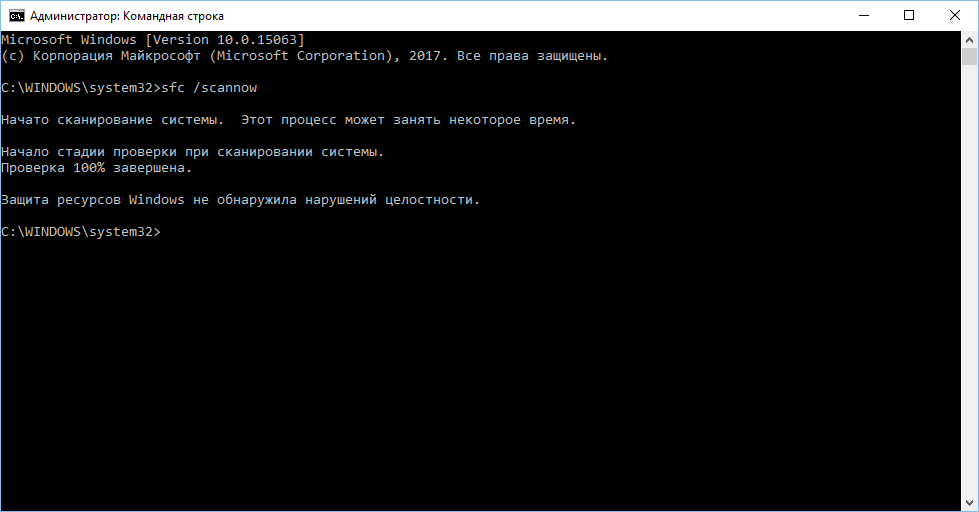
Päivitys näytönohjaimen ohjaimella
Usein tämä Windows 10 -ongelma liittyy näytönohjainohjaimiin. Niin, että polttopuun virhe on poistettava ja asetettava sitten niiden nykyinen versio uudelleen. Jos järjestelmä ei lataa, käytämme irrotettavaa väliainetta, kuten edellisessä ratkaisussa ja suoritamme seuraavat:
- Käynnistämme komentorivin palautusympäristössä.
- Keräämme CommandBCDEDItIt/Set oletus bootMenupolacy Legacy konsolissa ja napsauta Enter (joukkue palauttaa latausvalikon klassisen version).
- Kun prosessi on suoritettu, määräämme poistumisen tulostukseen.
- Napsauta "Jatka" ja käynnistä laite uudelleen.
- Napsauta uudelleenkäynnistyksen aikana F8 -näppäintä aloittamiseen turvatilassa.
- Menemme järjestelmään järjestelmänvalvojana.
- Siirrymme "Device Manager" -sovellukseen ja löydämme luokan "Video -adapterit", avata, napsauta näytönohjaimen nimeä PKM.
- Valitse kontekstivalikosta "Ominaisuudet", siirry "ohjain" -välilehteen ja napsauta "Poista".
- Suoritamme tietokoneen uudelleenkäynnistyksen vakiotilassa (latausvalo -asema tulisi jo purkaa).
Kuljettajien ja muiden laitteiden päivittäminen ei ole tarpeetonta. Tehtävän helpottamiseksi ja prosessin automatisoimiseksi voit käyttää erityistä apuohjelmaa ohjaimien päivittämiseen.
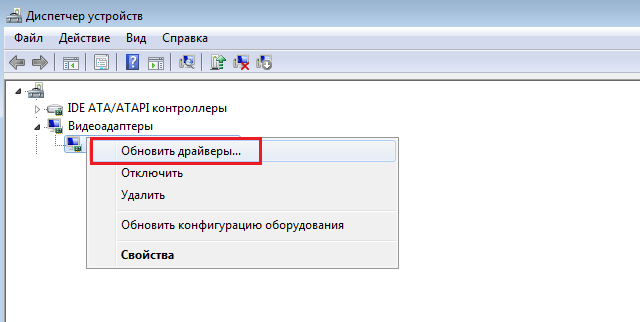
Muutama lisää ratkaisuja
Kmode_exception_not_handledin virhettä ei aina ole poistettava yllä olevilla menetelmillä, koska sen esiintymiselle on monia syitä. Tietyissä tapauksissa yksi seuraavista menetelmistä pystyy auttamaan:
- Laitteiston kiihtyvyyden irrottaminen selain Chromessa. Joskus tämän vaihtoehdon toiminta aiheuttaa epäonnistumisen. Jos käyttöjärjestelmä ladataan vapaasti ja ”sininen näyttö” näkyy toiminnan aikana, voit siirtyä selaimen asetuksiin ja sammuttaa laitteistokiihdytystoiminnon.
- OS: n käynnistämismahdollisuuksien avulla voit palauttaa Windows palaamalla järjestelmän tallennettuun pisteeseen, kun ongelmaa ei ole olemassa.
- Koska virukset, samoin kuin erilaiset ei -toivotut ohjelmistot, ovat usein syyllisiä, on tarpeen skannata järjestelmä virustentorjunta -autolla, alkaen ”vikatilassa”. On myös kolmannen osapuolen apuohjelmia, jotka suorittavat tuholaisten tarkistamiseksi ja poistamiseksi jo ennen Windows -latausta (tällaiset työkalut ovat toivottavia flash -asemassasi parantamaan viruksia, jotka eivät salli laitteen käynnistystä), jotta voidaan parantaa), jotka eivät salli laitteen käynnistystä).
- Kannettavan tietokoneen tapauksessa akkua joskus autetaan. Tätä varten sinun on ensin sammutettava ja de -ergisottava laite, poistettava sitten akku ja odotettava muutama minuutti, käynnistä sitten järjestelmä.
- Joissakin tilanteissa ongelma liittyy operaation ongelmiin. Diagnosoimiseksi löydämme sen hakulinjasta "aloita" pyynnön muistipalvelun työkalu "Tietokoneen toimintamuistin ongelmien diagnostiikka", aloita skannaus ja prosessin lopussa käynnistä uudelleen. Jos RAM -muistin diagnoosi ei auttanut ongelman korjaamiseen, on järkevää yrittää vuorotellen yhdistää muistimoduulit ongelman lähteen manuaalisen tunnistamiseksi.
- Laitteistokomponenttien yhteensopimattomuus Windows 10 -järjestelmän kanssa on yksi mahdollisista syistä KMODE_EXCEPT_NOT_HANDLED -virheelle, joten on syytä tarkistaa yhteensopivuuslaitteet (RAM, videokortti, prosessori ja kytkettyjä laitteita).
Jos olet ylittänyt kaikki ratkaisut, mutta ongelma ei ole kadonnut, voit aina purkaa ikkunoita ja asentaa järjestelmän. Menetelmä, vaikkakin äärimmäinen, mutta tehokas, jos kyse ei ole laitteiston toimintahäiriöistä tai yhteensopimattomuudesta BIOS: sta (silloin BIOS tulisi päivittää). Sitä ei suositella komponenttien, kuten RAM -muistin, korvaamiseen tarvittavien taitojen puuttuessa. Joissakin tapauksissa on parempi hakea apua asiantuntijalta kuin sitten saada ongelman korjausyritysten seuraukset.
- « Kuinka korjata virhe 0xc000014c, joka tapahtuu, kun Windows OS -kuorma
- Samsung tai iPhone -älypuhelin mitä valita »

